|
Narzędzie Skaner urządzenia pozwala wykryć otwarte porty TPC oraz serwisy działające na urządzeniu. Prezentuje działające serwisy, sprawdza otwarte porty a także stara się wykryć ewentualne trojany.
Podczas skanowania serwisów, netTools wysyła żądanie i sprawdza czy odpowiedź pasuje do określonych kryteriów - co daje pewność, że na określonym porcie działa wybrany serwis. Ma to znaczenie w przypadku, gdy ten sam port byłby wykorzystywany przez różne serwisy. Skanowane mogą być serwisy działające zarówno na TCP jak i UDP.
Aby rozpocząć skanowanie urządzenia
| 1. | Wybierz narzędzie  Skaner portów w pasku nawigacyjnym. Skaner portów w pasku nawigacyjnym. |
| 2. | Wpisz adres DNS lub IP urządzenia w . |
| 3. | Za pomocą opcji znajdujących się w pasku bocznym, określ co chcesz skanować: porty lub serwisy. |
| 4. | Kliknij przycisk Skanuj lub naciśnij Enter. |
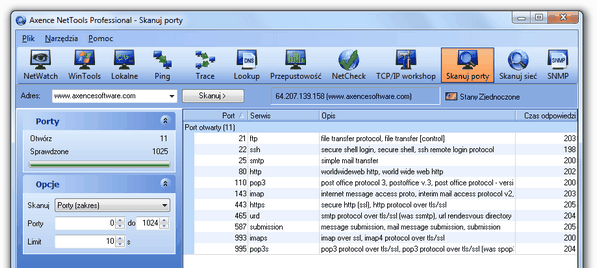
Udostępniane informacje
Główna tabela pokazuje informację o serwisach działających lub otwartych portach na urządzeniu. Serwisy prezentowane są w 3 grupach:
Grupa
|
Opis
|
Działa
|
Serwis działa na urządzeniu
|
Działa (ale błędna odpowiedź)
|
Serwis działa - odpowiedział na wysłane żądanie, jednak odpowiedź nie jest prawidłowa.
|
Port otwarty
|
Port jest otwarty, ale nie została odebrana żadna odpowiedź.
|
Na pasku bocznym pokazana jest także informacja o liczbie portów/serwisów sprawdzonych i działających (wykrytych).
Opcje
Opcje pozwalają zmienić limit czasu odpowiedzi i wybrać sposób skanowania:
Opcja
|
Opis
|
Serwisy
|
netTools wykryje wszystkie serwisy działające na urządzeniu, poprzez wysłanie określonego żądania i sprawdzenie czy odpowiedź pasuje do zdefiniowanego wzorca.
|
Porty (well known)
|
Opcja ta pozwala sprawdzić wszystkie otwarte, znane porty (porty well known).
|
Porty (well known - rozszerzone)
|
Opcja jw., zawierająca dodatkowo wiele rzadko używanych serwisów.
|
Porty (zakres)
|
Skanuje podany zakres portów.
|
Uwagi
| • | Po prawej stronie możesz zobaczyć nazwę i IP urządzenia, które jest sprawdzane. Można je łatwo skopiować do schowka. Kliknij to pole prawym klawiszem i wybierz z menu kontekstowego Kopiuj adres IP lub Kopiuj nazwę DNS. |
| • | Obok nazwy urządzenia znajduje się informacja o lokalizacji geograficznej (w postaci kraju) zdalnego adresu IP. |
|





